|
Possiamo cominciare
- Tavolozza
dei colori - imposta in primo piano il colore #ffffff e come
sfondo il colore #798476
1. Apri
un'immagine trasparente di pixels 1125 x 705
2. Effetti>Plugin>MuRa's
Meister - Clouds
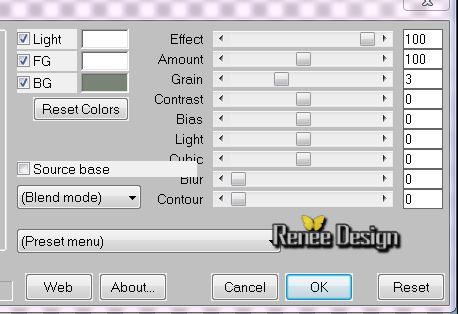
3. Livelli>Nuovo
livello raster
- Attiva lo
strumento
 e
riempi il livello con il
nero e
riempi il livello con il
nero
4.
Livelli>Nuovo livello
maschera>da immagine
''masque_just_for_games''

5. Livelli>Unisci>Unisci
gruppo
6. Attiva lo strumento
 e cerca il preset ''Preset_Pick_just_games'' premi OK
e cerca il preset ''Preset_Pick_just_games'' premi OK
7.
Selezioni>Carica/salva selezione>Carica
selezione da disco - Cerca e carica la selezione
''just_for_games_1''
CANCELLA

7. Effetti>Effetti 3D>Sfalsa
ombra in nero
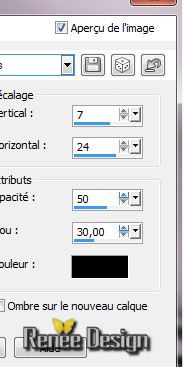

8.
Livelli>Nuovo livello raster
9. Selezioni>Carica/salva selezione>Carica
selezione da disco - Cerca e carica la selezione
''just_for_games_2''
10. Attiva lo strumento
 e riempi la
selezione con il colore
#798476 e riempi la
selezione con il colore
#798476
11.

12. Effetti>Plugin>Filters
Unlimited 2.0- &<Background Designer IV> @Night shadow
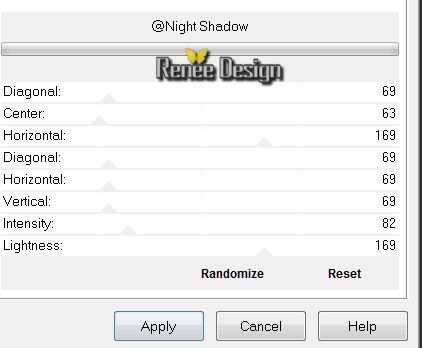
13.
Livelli>Nuovo livello raster
14.
Selezioni>Carica/salva selezione>Carica
selezione da disco - Cerca e carica la selezione
''just_for_games_3''
15. Attiva l'immagine ''just_for_games_image3''
- Modifica>Copia - torna al
tuo lavoro ed incolla nella selezione
16. 
17. Effetti>Effetti 3D>Sfalsa
ombra in nero 0/0/65/2
18.
Livelli>Nuovo livello raster
19. Selezioni>Carica/salva selezione>Carica
selezione da disco - Cerca e carica la selezione
''just_for_games_4''
20. Tavolozza dei colori - imposta in primo piano il
colore #808080
21. Attiva lo strumento Riempimento
 -
opacità a 55 - e riempi la selezione con il
colore di primo piano -
opacità a 55 - e riempi la selezione con il
colore di primo piano
22.

23. Effetti>Plugin>Filters
Unlimited 2.0 - ICNET-Filters - Paper Textures- Canvas
Coarse a 105/87
24. Effetti>Effetti 3D>Sfalsa
ombra in nero 22/31/50/30
25.
Livelli>Nuovo livello raster
26. Selezioni>Carica/salva selezione>Carica
selezione da disco - Cerca e carica la selezione
''just_for_games_5''
27. Attiva lo strumento Riempimento
 -
opacità a 100 - e riempi la selezione con il
nero -
opacità a 100 - e riempi la selezione con il
nero
28.

29. Effetti>Plugin>Alien
Skin Eye Candy 5 - Impact - Bevel /Preset"
just_for_games_bevel''
30. Livelli>Unisci>Unisci giù
31. Apri il tube
''just_for_games_image_10pique''
- Modifica>Copia - torna al
tuo lavoro ed incolla come nuovo livello
- Posiziona correttamente a
destra
32. Apri il tube
"kryssurealisme-02-12-13.pspimage---echiquer"
- Posizionati sul livello "
échiquier" di questo tube
- Immagine>Ridimensiona a 90%
- Modifica>Copia - torna al tuo lavoro ed incolla come nuovo
livello
33. Attiva lo strumento
 e posiziona così:
e posiziona così:
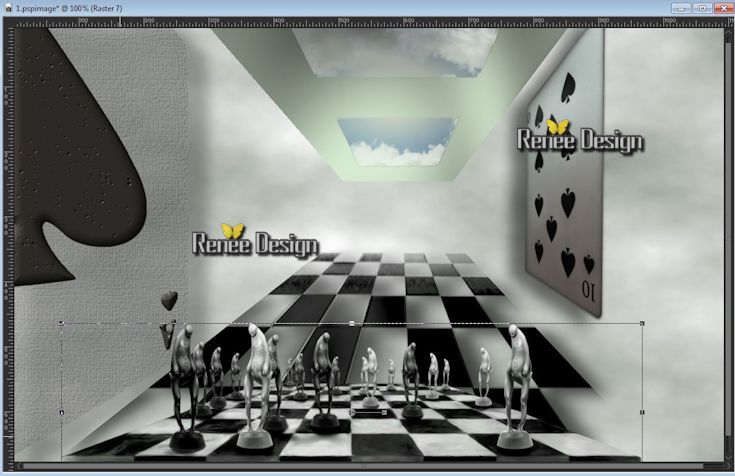
34. Tavolozza dei livelli -
cambia la modalità di miscelatura di questo livello in
Luminanza (non esistente)
35. Apri il tube
''just_for_games_horloge ''
- Modifica>Copia - torna al
tuo lavoro ed incolla come nuovo livello
36. Tavolozza dei livelli -
cambia la modalità di miscelatura di questo livello in
Differenza - Diminuisci l'opacità a 87
37. Effetti
immagine>Scostamento - trasparente H= 12 et V = 100
38. Apri il tube
''just_for_games_image1''
- Modifica>Copia - torna al
tuo lavoro ed incolla come nuovo livello
- Non spostarlo
39. Regola>Messa a fuoco>Metti
a fuoco - passaggio alto
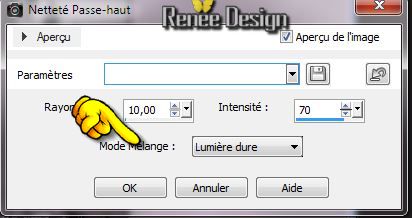
- Così si presenta la
tavolozza dei livelli:
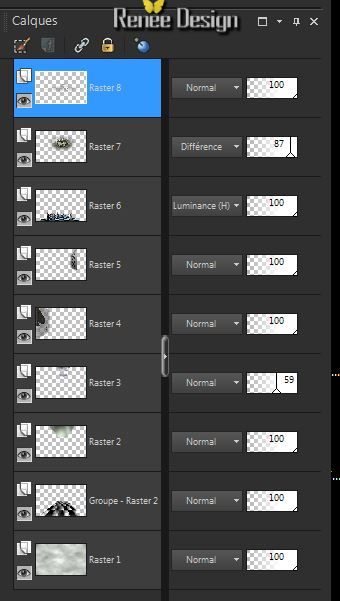
40. Apri il tube ''
just_for_games_as_coeur''
- Modifica>Copia - torna al
tuo lavoro ed incolla come nuovo livello
- Posiziona correttamente
41. Tavolozza dei livelli -
cambia la modalità di miscelatura di questo livello in Luce
netta - Diminuisci l'opacità a 55
42. Tavolozza dei livelli -
posizionati sul livello Gruppo di Raster 2
43. Apri il tube
''just_for_games_pion_rouge''
- Modifica>Copia - torna al
tuo lavoro ed incolla come nuovo livello
- Posiziona così:
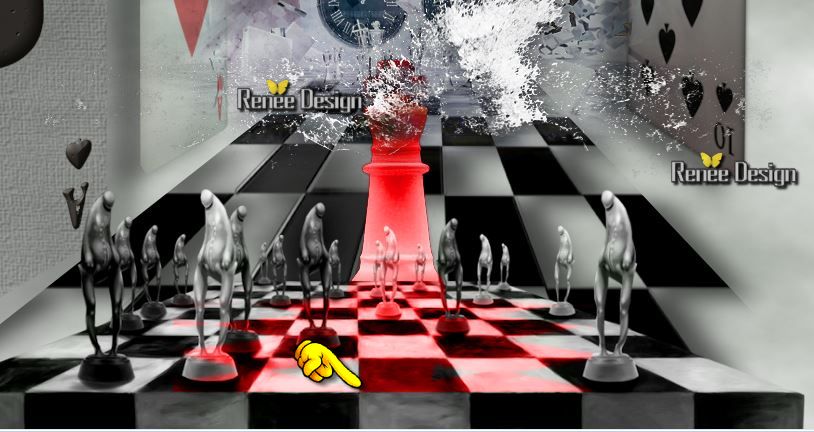
44. Tavolozza dei livelli -
posizionati in alto
45. Apri il tube '' Alies
1VR653-woman-03092013.pspimage''
- Modifica>Copia - torna al
tuo lavoro ed incolla come nuovo livello
46. Effetti>Effetti 3D>Sfalsa
ombra in nero
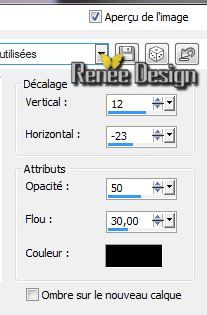
47. Apri il tube ''
kryssurealisme-02-12-13.pspimage-mains.pspimage''
- Modifica>Copia la mano
destra
- Immagine>Ridimensiona a 55%
- Immagine>Rifletti
- Modifica>Copia - torna al
tuo lavoro ed incolla come nuovo livello
- Posiziona correttamente
48. Diminuisci l'opacità di
questo livello a 55 %
49. Livelli>Unisci>Unisci
visibile
50. Apri il tube
''just_for_games_effet-bleu"
- Modifica>Copia - torna al
tuo lavoro ed incolla come nuovo livello
- Non spostarlo
- Tavolozza dei livelli -
lascia la modalità di miscelatura di questo livello in
Colore esistente - opacità a 42
51. Immagine>Aggiungi
bordatura 2 pixels in nero
52. Immagine>Aggiungi
bordatura 35 pixels in bianco
53. Immagine>Aggiungi
bordatura 1 pixel in nero
54. Immagine>Aggiungi
bordatura 55 pixels in bianco
55. Immagine>Aggiungi
bordatura 1 pixel in nero
56. Attiva lo strumento
 e seleziona la bordatura di 35 pixels
e seleziona la bordatura di 35 pixels
57 . Effetti>Plugin>AAA Frame
- AAA Framer
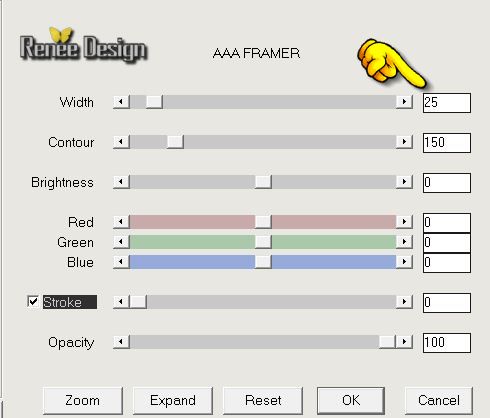
-
Mantieni selezionato
58. Effetti>Plugin> L & K's -
Pia a 15
59. 
60. Incolla il tube del titolo
oppure scrivine uno a tuo gusto
61. Livelli>Unisci>Unisci
tutto
62. Immagine>Ridimensiona a
1025 pixels di larghezza
Il
tutorial è terminato
Spero abbiate gradito eseguirlo
Grazie
Renée
Scritto il 11 settembre 2022
pubblicato
nel 2022
*
Ogni somiglianza con una lezione esistente è una pura
coincidenza
*
Non dimenticate di ringraziare i tubeurs e le
traduttrici che lavorano con e per noi.
Grazie
|